Fjernelse af Linux-administration udføres normalt via applikationsprotokollen SSH. Dens særlige egenskab er, at den tillader tunnelering af TCP-forbindelser. Den kom frem i 1995, men har ikke mistet sin relevans i dag. Protokollen gør det muligt at bruge en grafisk skal til at udføre administration, til dette formål er det nok at bruge kommandolinjen samt at overvåge fjernfilsystemer og udføre forskellige filoperationer.
SSH-serveren bruger som standard den 22. TCP-port. Men i nogle tilfælde er der behov for at ændre denne port. Normalt opstår behovet for at yde forebyggende beskyttelse mod bruteforce-angreb rettet mod netop port 22, eller for at frigøre denne port, der er optaget af et andet program. Generelt er der mange forskellige situationer, og uanset årsagen kan du ændre porten med en lille indsats.
Ændring af SSH-porten
I de fleste Linux-typer ligger SSH-serverens konfigurationsfil i /etc/ssh/sshd_config.
Brug kommandoen for at finde ud af, præcis hvor den ligger:
$ sudo find /etc/ -name "sshd_config"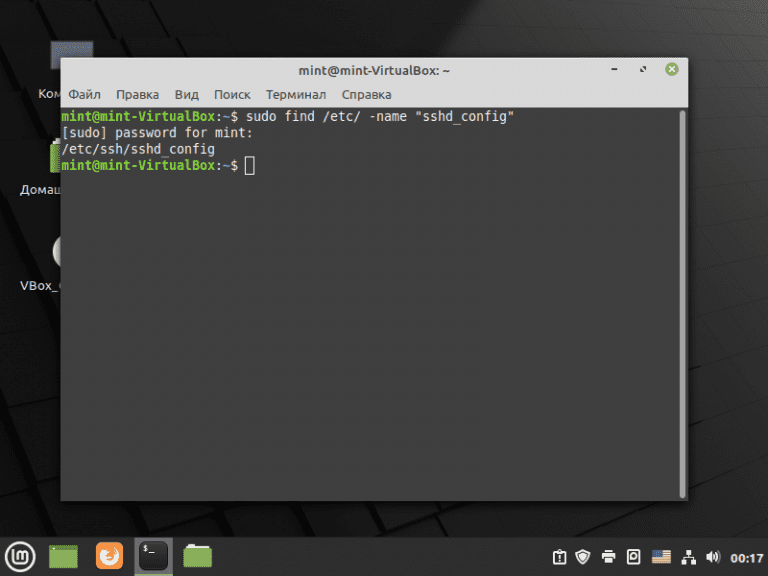
Når du kender stien, skal du åbne filen sshd_config i en teksteditor:
$ sudo nano /etc/ssh/sshd_configI den åbnede editor er vi primært interesserede i linje 22. Find og ændr værdien af Port 22 til Port 333. Det kan være, at linjen er kommenteret, i så fald skal du fjerne kommentaren og ændre portværdien fra eksemplet ovenfor. Glem ikke at gemme dine ændringer.
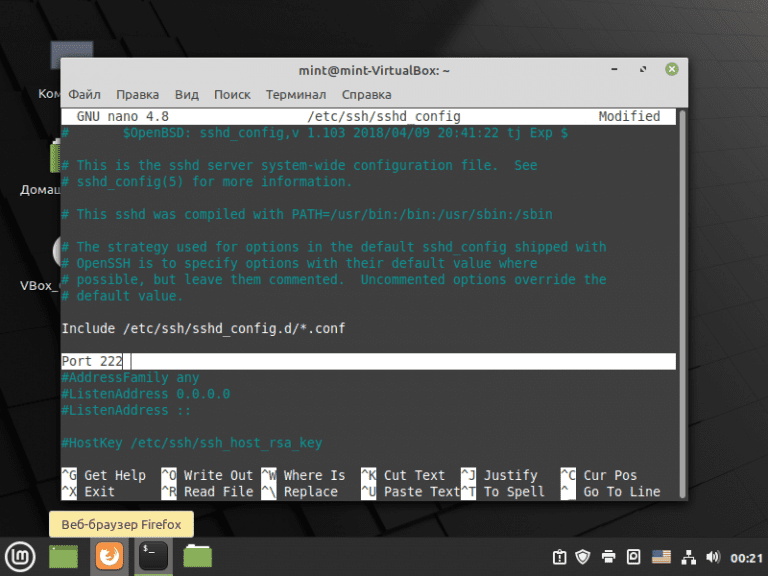
Den næste kommando er at genstarte SSH-domænet:
$ sudo systemctl restart sshdKør kommandoen for at tjekke resultatet af arbejdet:
$ sudo netstat -tupln | grep sshI den editor, der åbnes, er vi interesserede i linjen tcp 0.0.0.0:333 LISTEN, som fortæller os, at den angivne port 333 er i brug.
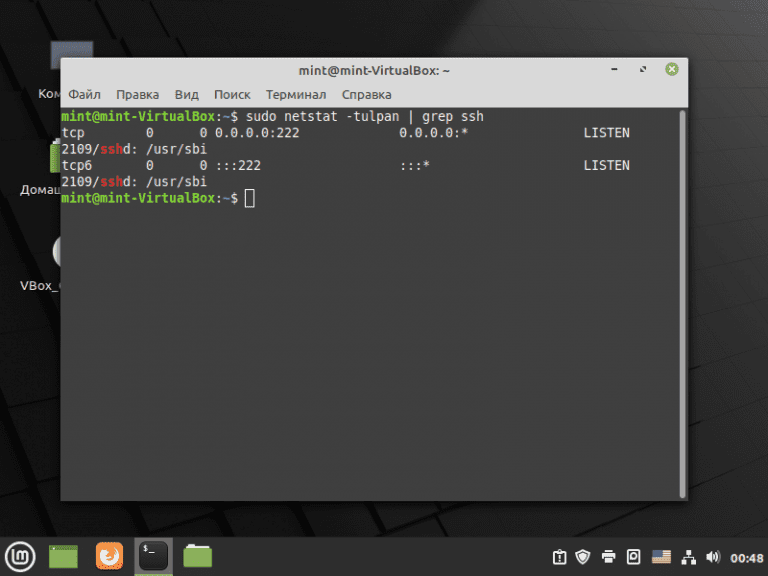
Glem ikke at ændre porten i alle SSH-klienter. Glem heller ikke at tilføje porten til firewallens eksklusionsliste, hvis dit system har en sådan. Og det er ønskeligt at gøre dette umiddelbart før du genstarter SSH på den server, som forbindelsen er etableret til.
For UFV er kommandoen:
$ sudo ufw allow 333/tcpFor iptables er kommandoen en anden:
$ sudo firewall-cmd --permanent --add-port=333/tcp
sudo firewall-cmd reloadPort 333 er angivet som et eksempel, bare for at vise dig, hvordan du foretager ændringen på dit system. Der er ikke noget kompliceret ved det. På bare et par minutter kan du slippe af med det irriterende bot-angreb.